Как посмотреть свои права на проекте
Есть несколько способов посмотреть свои права. Их доступность зависит от имеющихся пермиссий:
- просмотр собственного профиля;
- просмотр профиля персонала;
- просмотр персонала со списка персонала;
- поиск нужных пермиссий по фильтру.
Рассмотрим все способы, начиная с самых удобных.
Откройте страницу редактирования собственного профиля
Доступна при наличии пермиссии Редактирование собственной учетной записи.
- Нажмите иконку персонала в левом нижнем углу → Редактировать профиль:
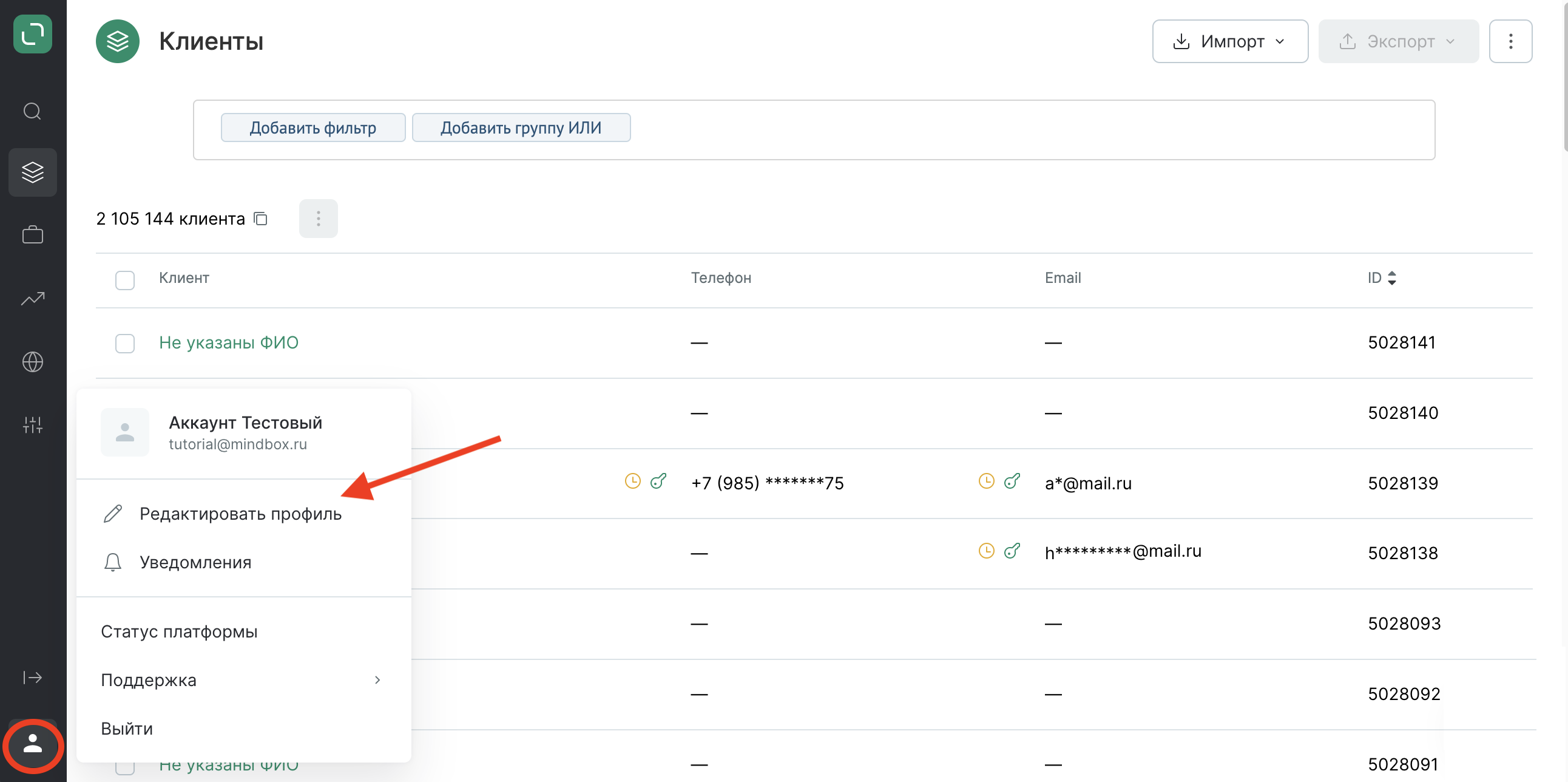
- Открывается страница редактирования пользователя, где видны все группы и права:
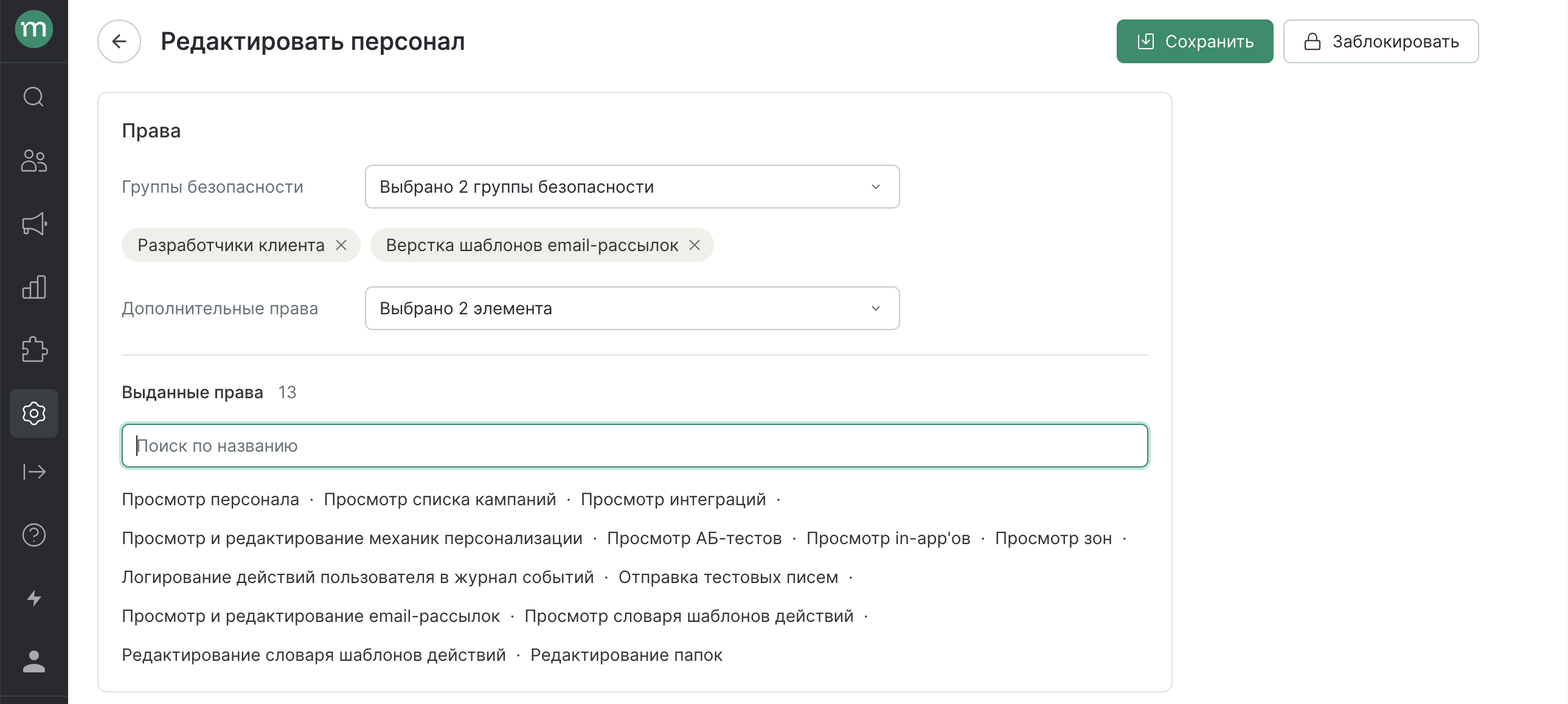
Просмотрите свой профиль со страницы персонала
Доступна при наличии пермиссий Просмотр и экспорт списка персонала и Просмотр персонала.
- В разделе Пользователи найдите свой профиль и зайдите на его страницу:
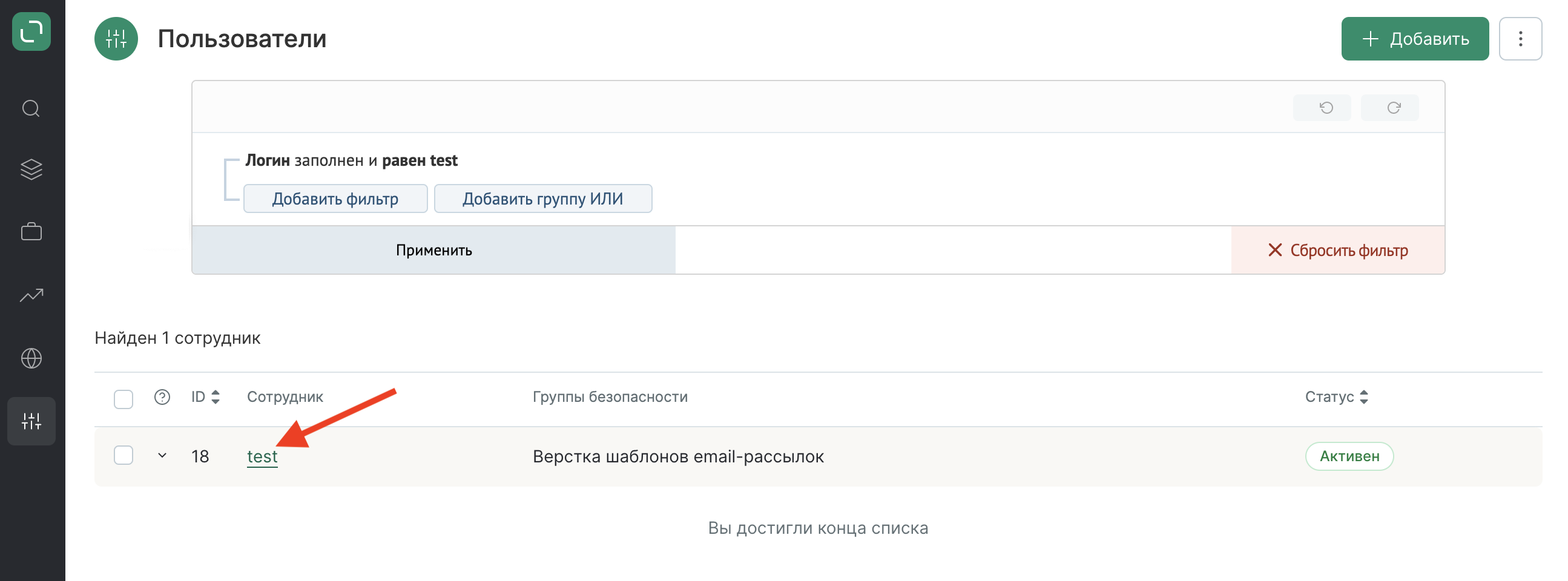
- Открывается та же страница, что при открытии собственного профиля.
Просмотрите свой профиль со страницы списка
Если есть доступ на страницу персонала, но не на профиль сотрудников (только пермиссия Просмотр и экспорт списка персонала), посмотреть доступы можно со страницы списка, развернув нужную строку:
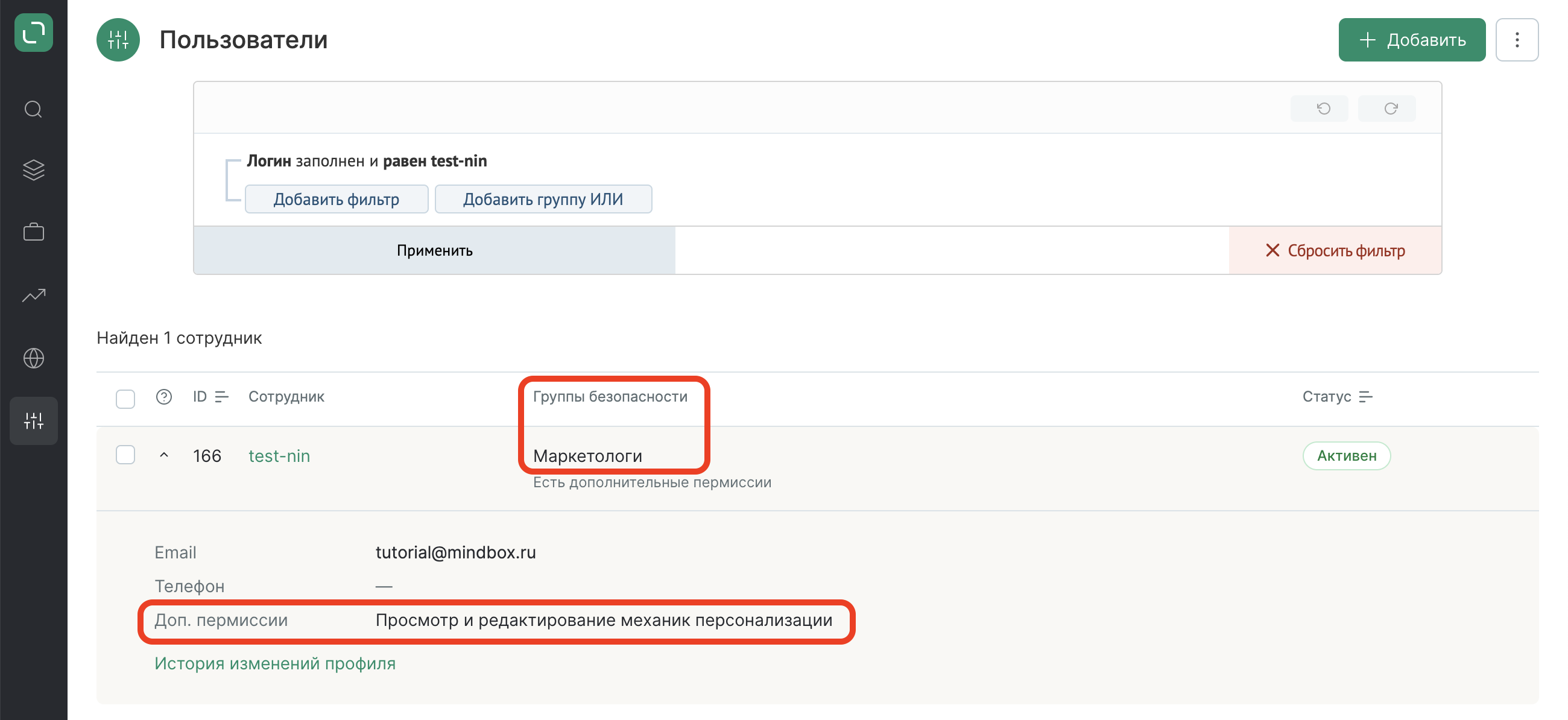
Права системных групп расписаны в статье.
Воспользуйтесь фильтром на странице персонала
Альтернативный способ на странице персонала, чтобы не разбираться с правами групп — использование фильтров:
- В разделе Пользователи отфильтруйте свой профиль по логину или email и добавьте условие по интересующей пермиссии. Например:
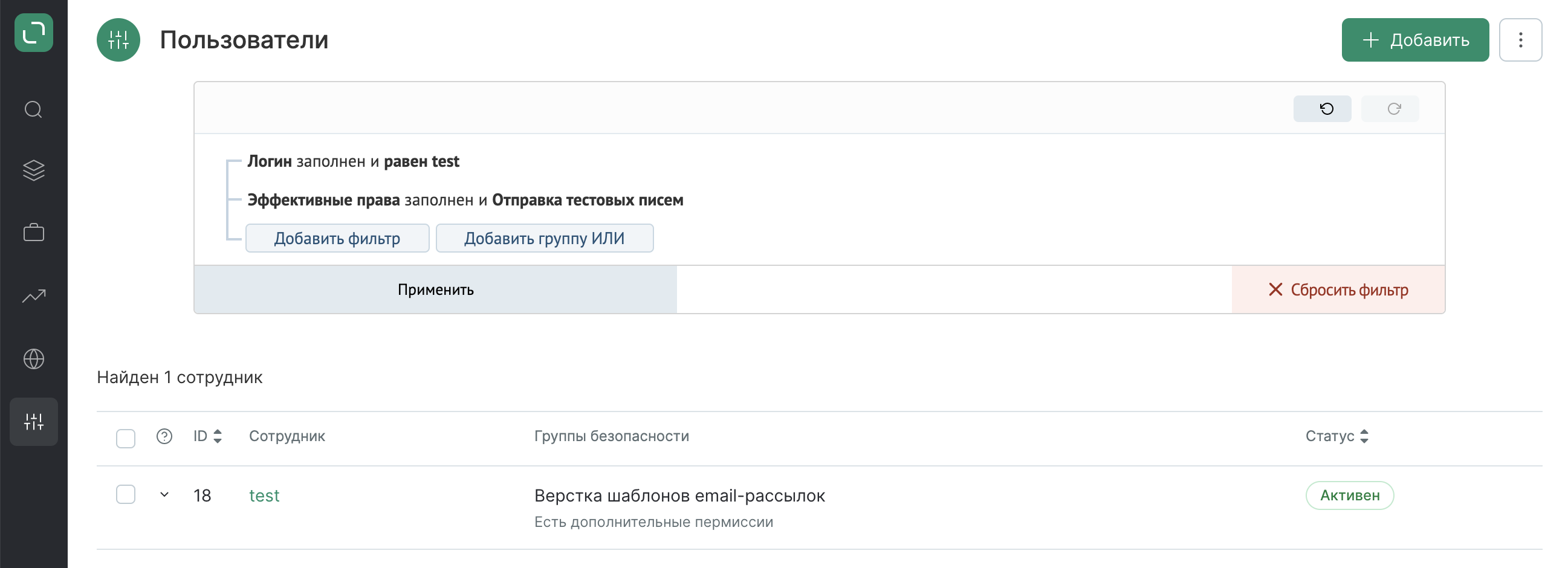
Сотрудник может отправлять тестовые письма.
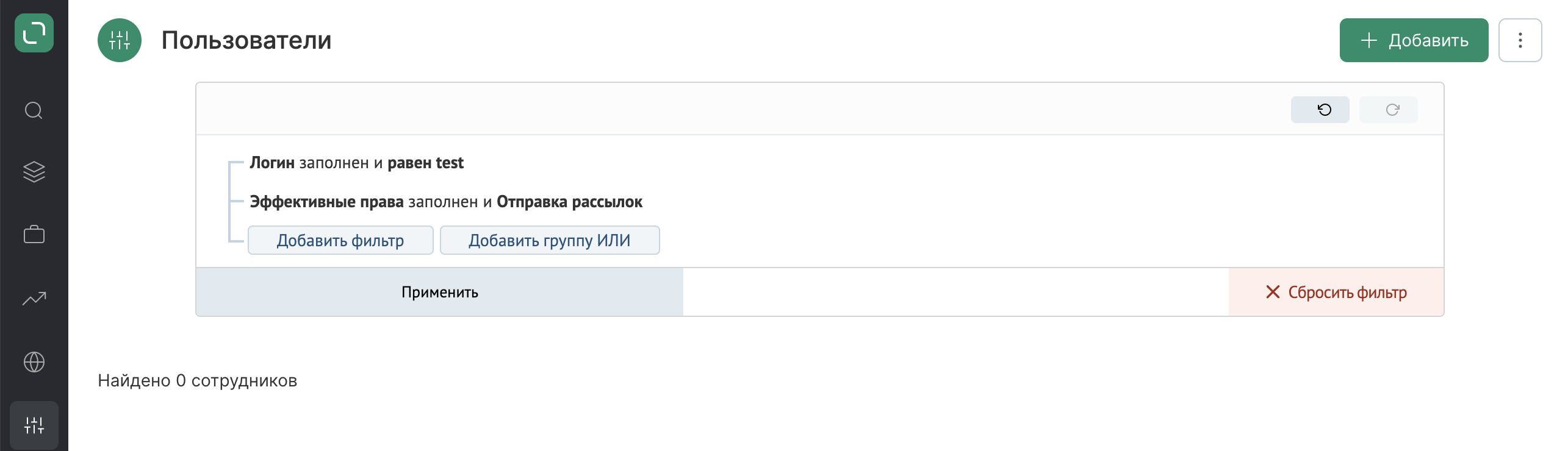
Но сотрудник не может запускать отправку рассылок.